ユーザーの招待
「招待」では、新規ユーザーの招待と招待中のユーザーの確認ができます。
新規ユーザーの招待
右端の「+」マークをクリックすると、以下のようなダイアログが表示されます。
「メール」欄に招待したいユーザーのメールアドレスを入力し「招待する」ボタンをクリックします。
メールアドレスを一行ごとに一件ずつ入力することで、100 件までユーザーを同時に招待できます。
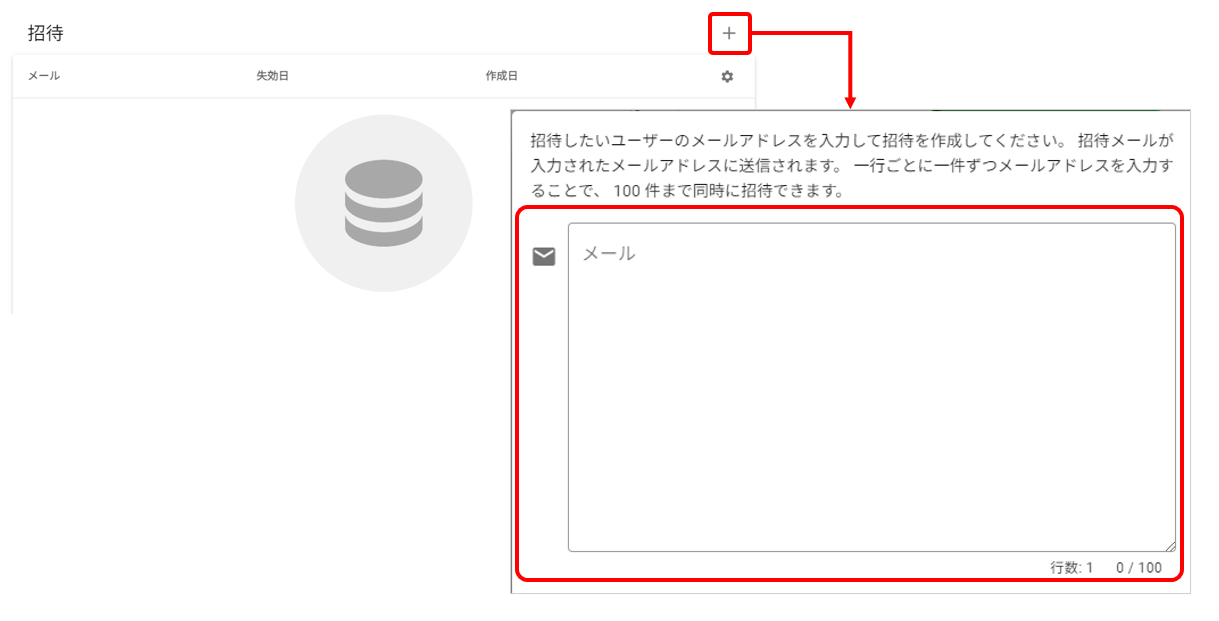
招待するユーザーには、以下の項目を設定できます。
スペース管理者が招待する場合、特権の付与はできません。
- ロールを付与する
- 任意のユーザーグループに所属させる
- 特権を付与する(スペース管理者は非表示)
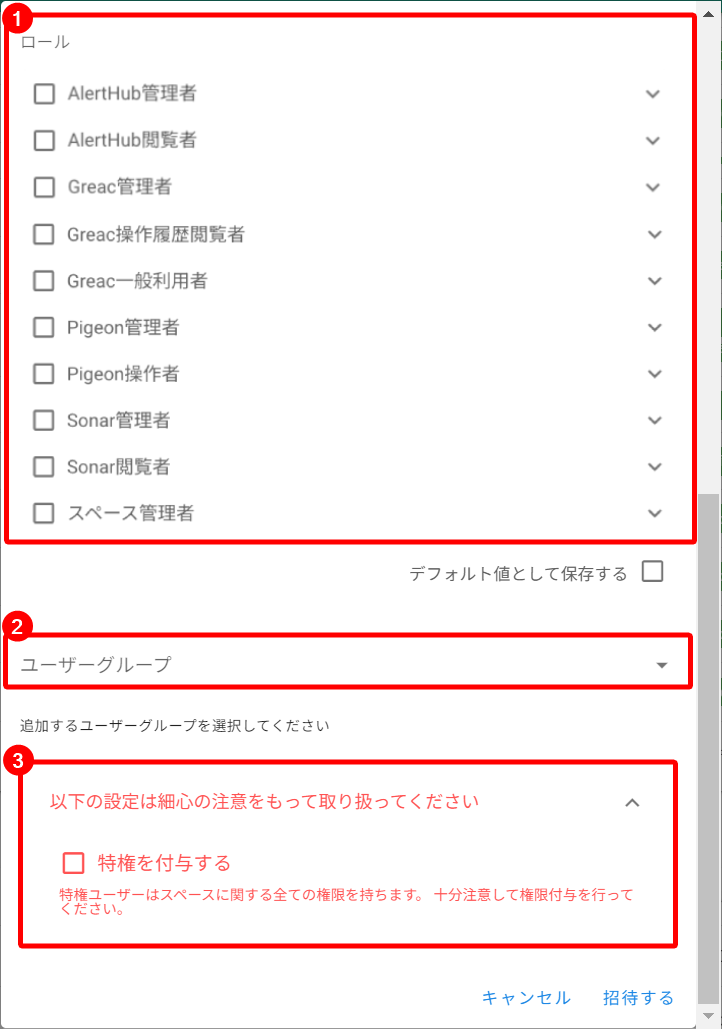
ユーザーにロールを付与する場合、付与したいロールにチェックを付けます。
ユーザーグループに所属させる場合、必要に応じてプルダウンからユーザーグループを選択します。
特権を付与する場合、「以下の設定は細心の注意をもって取り扱ってください」の部分をクリックします。
チェックボックスが表示されるため、招待するユーザーに特権を付与する場合にのみチェックを入れます。
特権ユーザーはスペースに関するすべての権限を持つため、十分注意して権限を付与してください1。
招待を実行すると、下図のように招待の実行状況が確認できます。
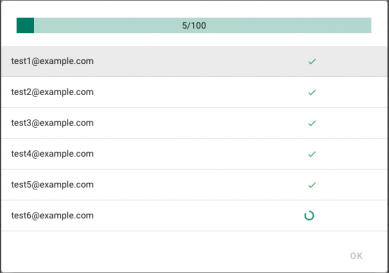
招待の実行が完了すると、下表の通り一件ごとに実行結果が表示されます。
| 実行結果 | 表示内容 |
|---|---|
| 招待が完了した | 完了を示すチェックマークが表示されます |
| メールアドレスがすでに登録されていた | 「登録済みメールアドレスです」と表示されます |
| エラーが発生した | 「ユーザーの招待に失敗しました」と表示されます 右端からのプルダウンにて詳細なエラー理由を確認可能です |
招待が完了したメールアドレスには、差出人「noreply@kompira.jp」より、Kompira cloud への招待メール2が送信されます。
メールに記載された URL へアクセスし、パスワードとユーザーの表示名を入力することで Kompira cloud への登録が完了します。
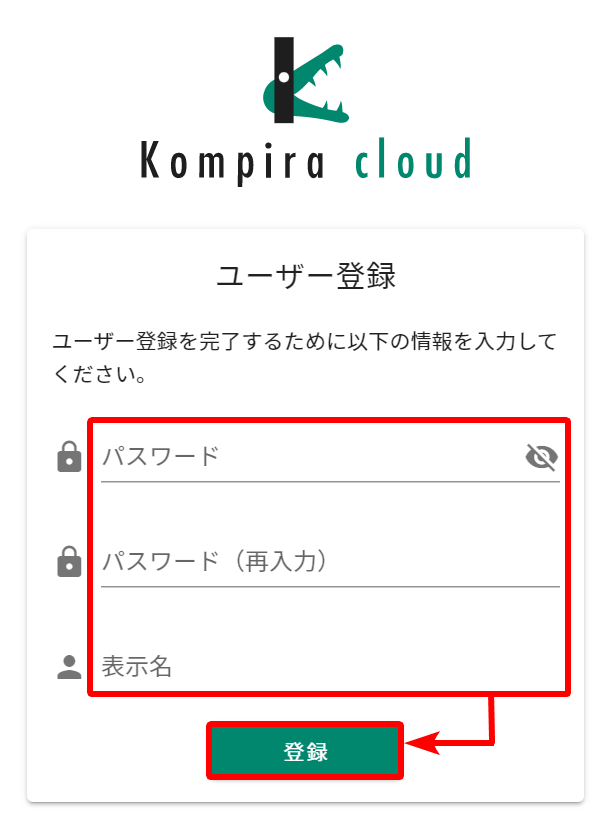
失敗したユーザーの再招待
「ユーザーの招待に失敗しました」エラーにより失敗した招待がある場合、「失敗したユーザーの再招待」をクリックすることで再招待が可能です。
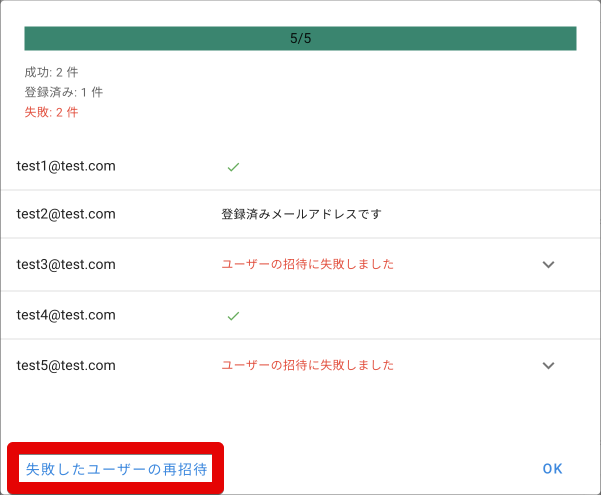
表示されたダイアログで「はい」をクリックすると、エラーとなったメールアドレスに対し再招待が行われます。
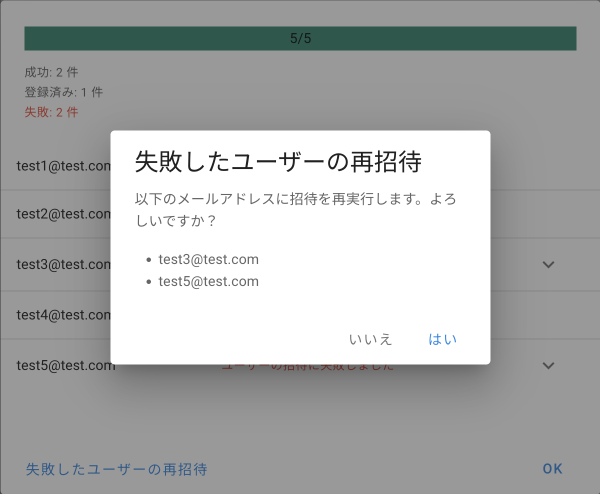
再招待ができないケースについて
下記のケースにおいては、再招待はできません。
| ケース | 説明 |
|---|---|
| 指定したメールアドレスがすでに登録されている場合 | 実行結果にて「登録済みメールアドレスです」と表示され、再招待の対象となりません。 |
| 招待の結果、スペースに登録可能なユーザー数を超過する場合 | 招待するメールアドレスの入力フォーム下部に「 X 件以上のユーザーを登録・招待することはできません」と表示され、すべての招待が実行されません。 ( X にはスペースに登録可能なユーザー数の上限が表示されます) |
| イレギュラーが発生した場合3 | 実行結果上部に「続行不能なエラーが発生しました」と表示され、「失敗したユーザーの再招待」をクリックすることができません。 |
招待中ユーザーの確認
招待されたユーザーが登録を完了するまでの間、「招待」の一覧に招待中のユーザーが表示されます。
各データ右側の「︙」をクリックするとサブメニューが表示され、以下の操作が行えます。
- 再送:招待メールを再送信します
- 削除:招待をキャンセルします
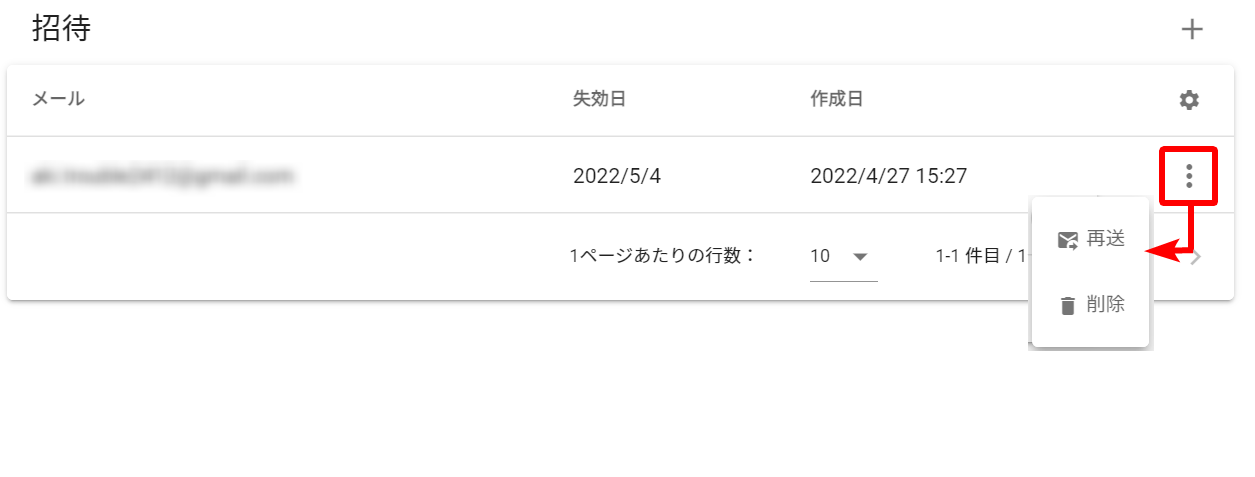
ユーザーの権限についての詳細は、ユーザー権限の詳細 を参照してください。
招待メールの有効期限は 7 日間です。
ユーザー招待時のイレギュラーケースにはサービス障害等に伴うシステム内部エラーのほか、ユーザー権限に関するエラーが含まれます。
ユーザー権限に関するエラーは非常に稀なケースです。特権ユーザーが特権付きの新規ユーザーを招待する際に、別の特権ユーザーにより一般ユーザーへの降格が行われ、「招待する」ボタン押下時点で新規ユーザーに特権を付ける権限を失っていた場合にのみ発生いたします。